![]()
TIER 3 — বড় স্ক্রিনের অ্যাপের গুণমানের নির্দেশিকাগুলির মৌলিক, এন্ট্রি-লেভেল স্তর।
বড় স্ক্রিনের জন্য একটি দুর্দান্ত অ্যাপ তৈরির প্রথম ধাপ হল আপনার অ্যাপটিকে বড় স্ক্রীন প্রস্তুত করা।
বড় স্ক্রীন প্রস্তুত অ্যাপগুলি ল্যান্ডস্কেপ এবং পোর্ট্রেট অভিযোজনে পূর্ণ স্ক্রীনে, মাল্টি-উইন্ডো মোডে পূর্ণ উইন্ডো চালায়। অ্যাপগুলি কীবোর্ড, মাউস, ট্র্যাকপ্যাড এবং স্টাইলাস সহ বাহ্যিক ইনপুট ডিভাইসগুলির জন্য প্রাথমিক সমর্থন প্রদান করে। বড় স্ক্রীন প্রস্তুত ক্যামেরা অ্যাপগুলি একটি ক্যামেরা প্রিভিউ প্রদান করে যা সর্বদা সঠিক আকৃতির অনুপাত এবং অভিযোজনে থাকে।
অ্যাপ লেআউট আদর্শ নাও হতে পারে, কিন্তু অ্যাপটি কখনই লেটারবক্স করা হয় না, কখনই সামঞ্জস্যপূর্ণ মোডে চলে না এবং ব্যবহারকারীরা সমস্ত টাস্ক ফ্লো সম্পূর্ণ করতে পারে।
করণীয় এবং করণীয়
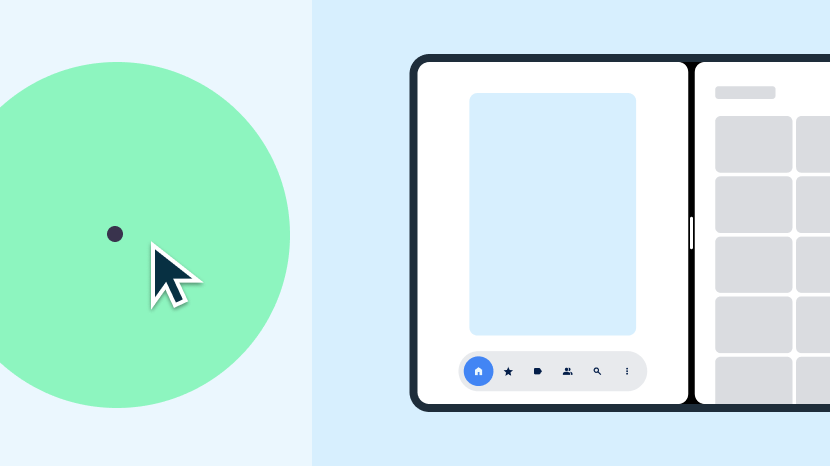
করবেন
- সমস্ত উপলব্ধ প্রদর্শন এলাকা পূরণ করতে অ্যাপ্লিকেশন সক্ষম করুন
- কনফিগারেশন পরিবর্তনের সময় অবস্থা বজায় রাখুন
- মাল্টি-উইন্ডো মোড এবং মাল্টি-রিজুমে সমর্থন করে
- বাহ্যিক কীবোর্ড, মাউস, ট্র্যাকপ্যাড এবং লেখনী সমর্থন করে
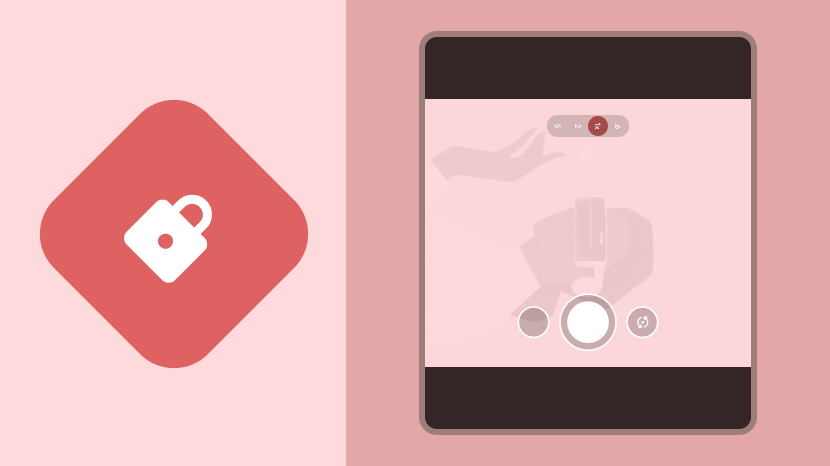
করবেন না
- পূর্ণ স্ক্রীনে বা মাল্টি-উইন্ডো মোডে থাকা অবস্থায় অ্যাপের অভিযোজন লক করুন
- একটি নির্দিষ্ট অ্যাপ আকৃতির অনুপাত সেট করুন
- অ্যাপ রিসাইজযোগ্যতা সীমাবদ্ধ করুন
- ক্যামেরা প্রিভিউ মাত্রা বা ওরিয়েন্টেশন সীমাবদ্ধ করুন
নির্দেশিকা
বড় স্ক্রিনের জন্য আপনার অ্যাপ প্রস্তুত করতে টিয়ার 3 নির্দেশিকা অনুসরণ করুন।
কনফিগারেশন এবং ধারাবাহিকতা
ডিভাইস কনফিগারেশন পরিবর্তনের সময় স্থিতি বজায় রেখে এবং পুনরুদ্ধার করে এবং মিডিয়া প্লেব্যাকের মতো চলমান প্রক্রিয়াগুলি পুনরায় শুরু করে আপনার অ্যাপটিকে বড় স্ক্রীন প্রস্তুত করুন৷
নির্দেশিকা LS-C1
কি
অ্যাপ্লিকেশানটি উপলব্ধ ডিসপ্লে এরিয়া পূরণ করে—হয় পুরো স্ক্রিন বা অ্যাপ উইন্ডো মাল্টি-উইন্ডো মোডে—উভয় পোর্ট্রেট এবং ল্যান্ডস্কেপ অভিযোজনে এবং লেটারবক্স করা হয় না। অ্যাপ কনফিগারেশন পরিবর্তনগুলি পরিচালনা করে এবং ডিভাইসের অভিযোজন পরিবর্তন, অ্যাপ উইন্ডোর আকার পরিবর্তন করা বা ডিভাইস ভাঁজ বা খোলার সাথে সাথে এটির অবস্থা বজায় রাখে বা পুনরুদ্ধার করে।
কেন
কনফিগারেশন পরিবর্তন যেমন ডিভাইস ঘূর্ণন, মাল্টি-উইন্ডো মোডে উইন্ডোর আকার পরিবর্তন, এবং একটি ভাঁজযোগ্য ডিভাইস ভাঁজ করা বা খোলার ফলে ব্যবহারকারীরা প্রসঙ্গ বা (আরও খারাপ) ডেটা হারাতে পারে।
কিভাবে
কনফিগারেশন পরিবর্তনগুলি কীভাবে পরিচালনা করবেন এবং কনফিগারেশন এবং ধারাবাহিকতা ওভারভিউতে অ্যাপের ধারাবাহিকতা বজায় রাখবেন তা শিখুন।
মাল্টি-উইন্ডো এবং মাল্টি-রিজুমে
স্প্লিট-স্ক্রিন মোডে বা ডেস্কটপ উইন্ডোিং মোডে অন্যান্য অ্যাপের পাশাপাশি মাল্টি-উইন্ডো মোডে চালানোর জন্য আপনার অ্যাপ সক্ষম করুন।
কি
অ্যাপটি অ্যাপ উইন্ডোটি পূরণ করে এবং মাল্টি-উইন্ডো মোডে সম্পূর্ণরূপে কার্যকরী। অ্যাপ মাল্টি-উইন্ডো মোডে মাল্টি-রিজুমে সমর্থন করে। অ্যাপটি তার UI এবং চলমান প্রক্রিয়াগুলি আপডেট করে, যেমন মিডিয়া প্লেব্যাক, যখন অ্যাপটি শীর্ষ ফোকাসড অ্যাপ নয়। অ্যাপ ক্যামেরার মতো এক্সক্লুসিভ রিসোর্সে অ্যাক্সেস পরিচালনা করে।
কেন
বড় স্ক্রীন মাল্টি-উইন্ডো মোডকে আরও ব্যবহারযোগ্য করে তোলে। মাল্টি-উইন্ডো মোড ব্যবহারকারীদের আরও উত্পাদনশীল করে তোলে।
কিভাবে
মাল্টি- উইন্ডো মোড এবং মাল্টি-রিজুমে ওভারভিউতে মাল্টি-উইন্ডো মোডের জন্য কীভাবে বিকাশ করবেন তা শিখুন।
ক্যামেরা প্রিভিউ এবং মিডিয়া প্রজেকশন
যদি আপনার অ্যাপে একটি ক্যামেরা প্রিভিউ থাকে, তাহলে বড় স্ক্রিনে ওরিয়েন্টেশন এবং অ্যাসপেক্ট রেশিওর জন্য প্রিভিউ যাচাই করুন।
কি
অ্যাপটি ল্যান্ডস্কেপ এবং পোর্ট্রেট ওরিয়েন্টেশন, ভাঁজ করা এবং খোলা ডিভাইসের অবস্থা এবং মাল্টি-উইন্ডো মোডে একটি সঠিকভাবে আনুপাতিক এবং ওরিয়েন্টেড ক্যামেরা প্রিভিউ প্রদান করে। অ্যাপটি সঠিক অভিযোজন এবং অনুপাতে সমস্ত ডিভাইস কনফিগারেশনে মিডিয়া প্রজেকশন সমর্থন করে।
কেন
পোর্ট্রেট অভিযোজনে বড় পর্দার ফোল্ডেবলগুলির একটি ল্যান্ডস্কেপ আকৃতির অনুপাত থাকতে পারে। মাল্টি-উইন্ডো মোড যখন ডিভাইসটি ল্যান্ডস্কেপ হয় তখন একটি রিসাইজযোগ্য উইন্ডোতে পোর্ট্রেট অভিযোজনে অ্যাপগুলি প্রদর্শন করতে পারে৷
কিভাবে
ক্যামেরা প্রিভিউ এবং মিডিয়া প্রজেকশন সম্পর্কে নির্দেশনার জন্য, ক্যামেরা প্রিভিউ এবং মিডিয়া প্রজেকশন ওভারভিউ দেখুন।
কীবোর্ড, মাউস এবং ট্র্যাকপ্যাড
কীবোর্ড, মাউস, এবং ট্র্যাকপ্যাড অ্যাকশনগুলি পরিচালনা করতে আপনার অ্যাপকে সক্ষম করে বাহ্যিক ইনপুট ডিভাইসগুলিকে সমর্থন করুন৷
কি
অ্যাপ একটি বহিরাগত কীবোর্ড ব্যবহার করে পাঠ্য ইনপুট সমর্থন করে। যখন একটি বাহ্যিক কীবোর্ড সংযুক্ত বা সংযোগ বিচ্ছিন্ন হয়, তখন অ্যাপটি পুনরায় চালু না করেই ফিজিক্যাল এবং ভার্চুয়াল কীবোর্ডের মধ্যে স্যুইচ করে। অ্যাপ বেসিক মাউস এবং ট্র্যাকপ্যাড ইনপুট সমর্থন করে।
কেন
ব্যবহারকারীরা প্রায়শই ট্যাবলেটে একটি বহিরাগত কীবোর্ড বা মাউস সংযোগ করে। Chromebook গুলি অন্তর্নির্মিত কীবোর্ড এবং ট্র্যাকপ্যাডগুলির সাথে আসে৷
কিভাবে
কীভাবে আপনার অ্যাপে বাহ্যিক ইনপুট ডিভাইসগুলির জন্য সমর্থন যোগ করতে হয় তা জানতে কীবোর্ড, মাউস এবং ট্র্যাকপ্যাড ওভারভিউ দেখুন।
লেখনী
একটি স্টাইলাস সহ তালিকা, বাছাইকারী এবং অন্যান্য স্ক্রোলযোগ্য সামগ্রীর মাধ্যমে স্ক্রোল করা সহ UI উপাদানগুলিকে নির্বাচন এবং পরিচালনা করতে ব্যবহারকারীদের সক্ষম করুন৷
অ্যান্ড্রয়েড 14 (এপিআই লেভেল 34) এবং উচ্চতর, একটি স্টাইলাস ব্যবহার করে টেক্সট ইনপুট ক্ষেত্রে পাঠ্য লেখা এবং সম্পাদনা সমর্থন করে। ChromeOS M114 এবং উচ্চতর, ব্যবহারকারীদের একটি স্টাইলাস ব্যবহার করে WebView উপাদানগুলিতে পাঠ্য ইনপুট ক্ষেত্রে পাঠ্য লিখতে এবং সম্পাদনা করতে সক্ষম করুন৷
কি
অ্যাপটি মৌলিক স্টাইলাস ইনপুট সমর্থন করে যেমন স্টাইলাস-সজ্জিত ট্যাবলেট, ফোল্ডেবল এবং ChromeOS ডিভাইসে UI উপাদান নির্বাচন করা এবং ম্যানিপুলেট করা।
Android 14 এবং উচ্চতর এবং ChromeOS M114 এবং উচ্চতর, অ্যাপ যথাক্রমে EditText এবং WebView উপাদানগুলিতে পাঠ্য ইনপুট সক্ষম করে।
কেন
বড় স্ক্রীন স্টাইলাস-সক্ষম অ্যাপের জন্য আদর্শ। কিছু বড় স্ক্রীন ডিভাইস একটি স্টাইলাস দিয়ে সজ্জিত আসে।
কিভাবে
বেসিক স্টাইলাস ইনপুট টাচ ইনপুটের মতো, যা অ্যান্ড্রয়েড সম্পূর্ণরূপে সমর্থন করে। মৌলিক স্টাইলাস ইনপুট প্রদানের জন্য কোন বিশেষ উন্নয়নের প্রয়োজন নেই।
Android 14 এবং উচ্চতর সংস্করণে, EditText উপাদানগুলি ডিফল্টরূপে একটি স্টাইলাস ব্যবহার করে ইনপুট সমর্থন করে; কোন বিশেষ উন্নয়ন প্রয়োজন. ChromeOS M114 এবং উচ্চতর, WebView উপাদানগুলি ডিফল্টরূপে পাঠ্য ক্ষেত্রে স্টাইলাস ইনপুট সমর্থন করে।
আরও তথ্যের জন্য, স্টাইলাস ওভারভিউ দেখুন।

